おすすめランキング
機能概要
ユーザーウェブのトップページに表示される、おすすめ商品を設定します。
1~10位までを手入力で独自のおすすめランキングにすることができます。
また過去1か月間の受注情報を集計して、1~10位までに設定することも可能です。
おすすめランキングは売れ筋ランキングと仕様的によく似ている機能となりますが、ユーザーウェブのトップページでは、表示される場所が違いますので、売れ筋ランキングとは別の商品ラインナップにしていただくことをお勧めいたします。なお商品情報の28.レコメンドとは関連性がないので、ご注意ください。
項目説明
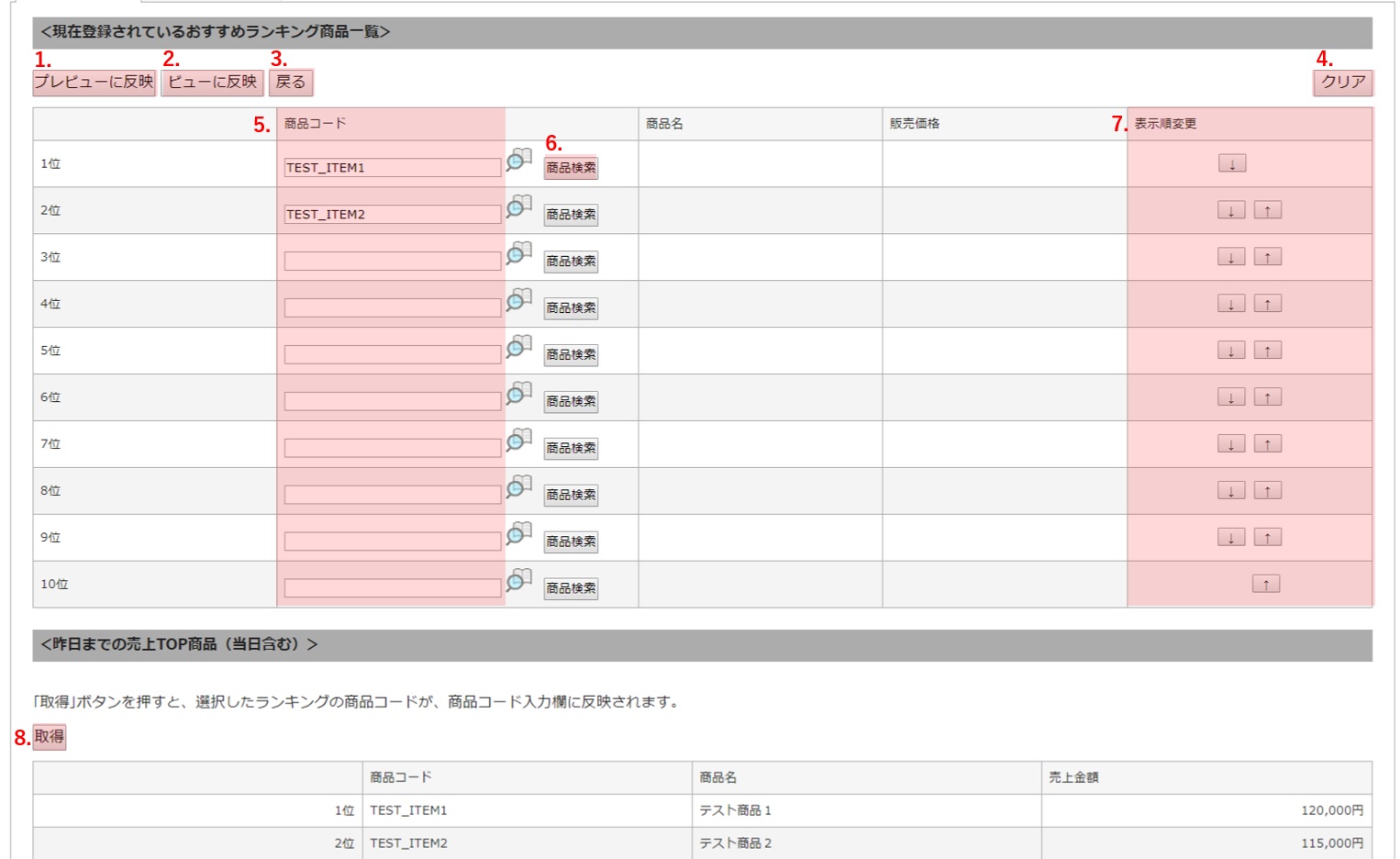
1.[プレビューに反映]
入力されたおすすめ商品をプレビューで表示します。
プレビューでおすすめ商品を表示したい場合は、[プレビューに反映]ボタンを押さないとプレビューに反映されないので、ご注意ください。
2.[ビューに反映]
入力された商品コードの内容で、おすすめ商品を登録します。
[ビューに反映]ボタンを押さないと、入力されたおすすめ商品の内容が登録されず、ユーザーウェブのビューに反映されないので、ご注意ください。
3.[戻る]
おすすめランキング入力画面から、メニュー選択画面に戻ります。
4.[クリア]
入力した内容をクリアし、おすすめランキングを開いた状態、または2.[ビューに反映]ボタンで更新された直後の状態に戻すことができます。
5.商品コード入力欄
ユーザーウェブのおすすめ商品に表示したい商品の、商品コードを入力します。
入力した状態では登録されないので、入力した内容を確定したい場合は、必ず2.[ビューに反映]ボタンを押して更新してください。
※順位を飛ばして商品コードを入力した場合は2.[ビューに反映]ボタンで更新された際に順位を繰り上げて登録します。
虫眼鏡アイコンについて……
商品コード入力欄右側の虫眼鏡アイコンをクリックすると、すべての商品コードが候補として表示されます。
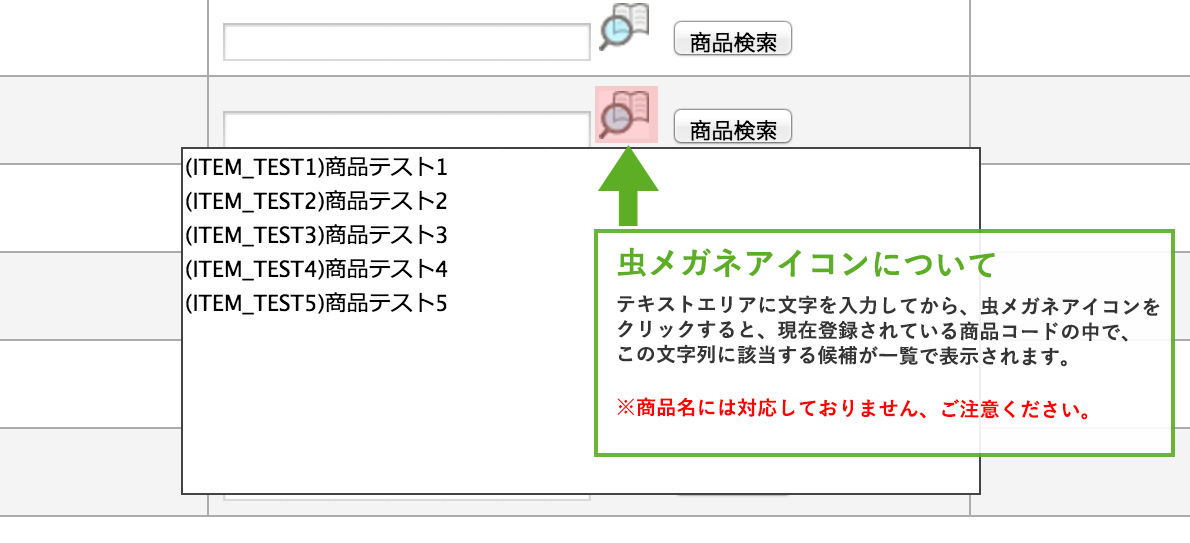
6.[商品検索]
このボタンを押すと、別画面で商品検索画面が表示されます。
商品検索画面の検索結果から指定した商品は、5.商品コード入力欄に登録されます。
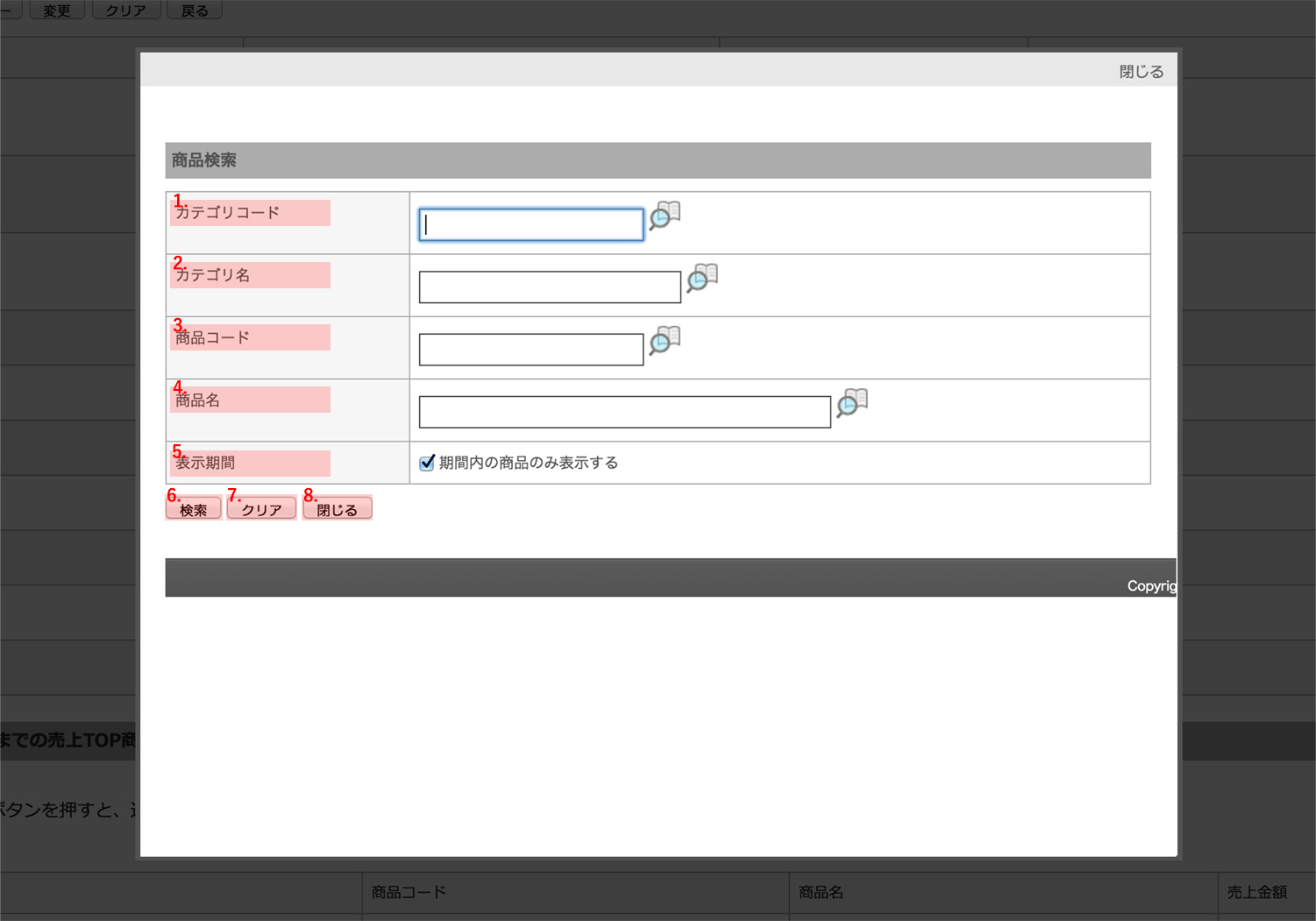
1.カテゴリコード
文字列を入力すると、予測変換でカテゴリコードの候補が表示されます。
文字列を入力せず、右側の虫眼鏡アイコンをクリックすると、すべてのカテゴリコードが候補として表示されます。
候補からカテゴリコードを入力し6.[検索]ボタンを押すと、そのカテゴリコードが紐づいている商品が検索結果に表示されます。
2.カテゴリ名
文字列を入力すると、予測変換でカテゴリ名の候補が表示されます。
文字列を入力せず、右側の虫眼鏡アイコンをクリックすると、すべてのカテゴリ名が候補として表示されます。
候補からカテゴリ名を入力し6.[検索]ボタンを押すと、そのカテゴリ名が紐づいている商品が検索結果に表示されます。
3.商品コード
文字列を入力すると、予測変換で商品コードの候補が表示されます。
文字列を入力せず、右側の虫眼鏡アイコンをクリックすると、すべての商品コードが候補として表示されます。
候補から商品コードを入力し6.[検索]ボタンを押すと、その商品コードで登録されている商品が検索結果に表示されます。
4.商品名
文字列を入力すると、予測変換で商品名の候補が表示されます。
文字列を入力せず、右側の虫眼鏡アイコンをクリックすると、すべての商品名が候補として表示されます。
候補から商品名を入力し6.[検索]ボタンを押すと、その商品名で登録されている商品が検索結果に表示されます。
5.表示期間
初期状態では「期間内の商品のみ表示する」にチェックが入っています。
このチェックを外した場合は、表示期間外の商品も、検索条件の対象として表示されるようになります。
6.[検索]
指定された検索条件で、検索を実行します。
検索条件にヒットした場合は、検索結果として商品一覧が表示されます。
※商品情報の表示期間が過去の日付になっている場合、その商品コードを検索することはできません。
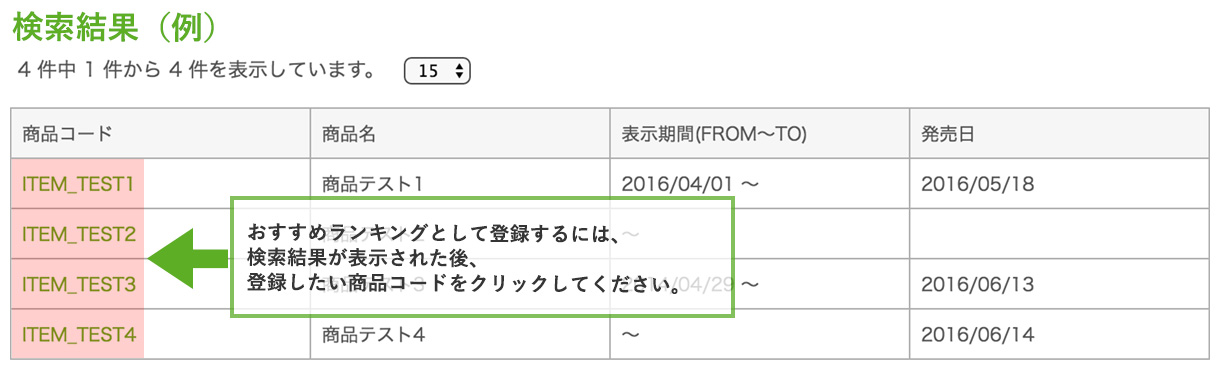
7.[クリア]
この画面を開いた時の状態に戻します(検索した内容がクリアされます)。
8.[閉じる]
この画面を閉じ、おすすめランキングの入力画面に戻ります。
7.表示順変更
入力されているランキングの順位を上げ下げすることができます。
[↑]その行の商品コードをひとつ上の順位と入れ替えます。
[↓]その行の商品コードをひとつ下の順位と入れ替えます。
8.[取得]
このボタンを押すと、このボタンを押した当日の受注情報を含めた過去一か月間の受注情報を自動的に集計します。
集計した受注情報の売り上げランキング上位10位が、自動的におすすめランキングに出力されますが、受注情報の売上額で集計するため、売れ筋ランキングと同じ順位で出力されます。
※出力されたランキングを登録するには、必ず3.[ビューに反映]ボタンを押してください。
※仮登録、発売期間外、表示期間外に設定されている商品について、
[取得]ボタンの押下時、商品コード入力欄に反映されますが、ユーザーウェブ側には表示されません。
おすすめランキングは、実際の売上を基準にして自動更新することも可能です。
詳しくはこちらをご参考ください。


